Как показывать часы и уведомления на экране блокировки в режиме Always On Display на Samsung Galaxy
Содержание
1. Как включить функцию Always On Display
2. Как настроить функцию Always On Display
3. Причины, по которым может не работать функция Always On Display
4. Что делать, если Always on Display не работает в режиме энергосбережения
Always On Display (Всегда на экране) - режим блокировки экрана, при котором экран слегка подсвечен. Такая подсветка включается при касании заблокированного экрана или работает всегда, когда экран заблокирован. Это зависит от того, как вы настроите функцию.
Вы также можете настроить Always On Display, чтобы на экране блокировки показывались часы и уведомления. Читайте ниже о включении и настройке функции Always On Display.
Как включить функцию Always On Display
- Откройте Настройки.
- Выберите пункт Экран блокировки.
- Сдвиньте ползунок напротив пункта Always On Display вправо.
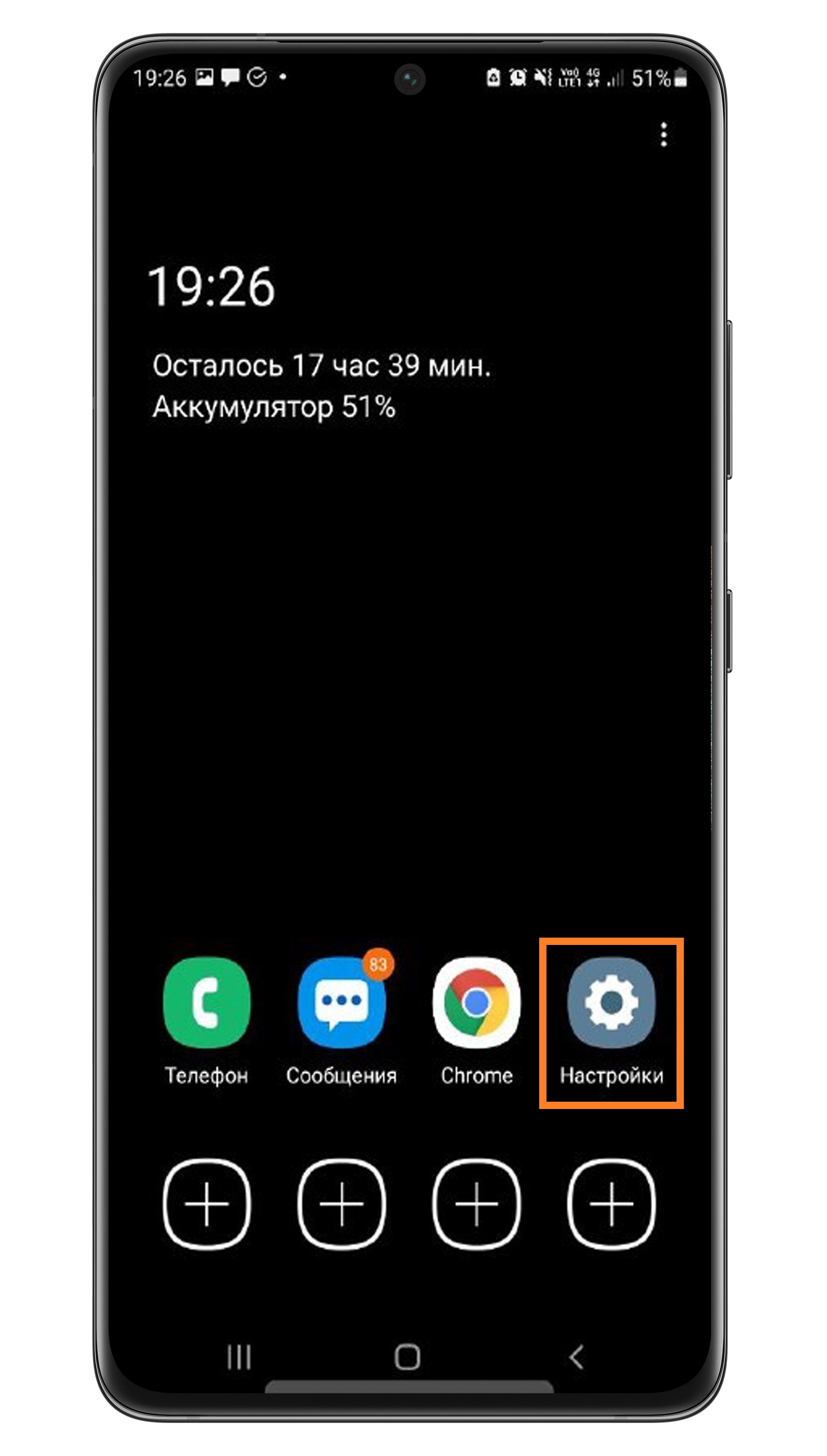
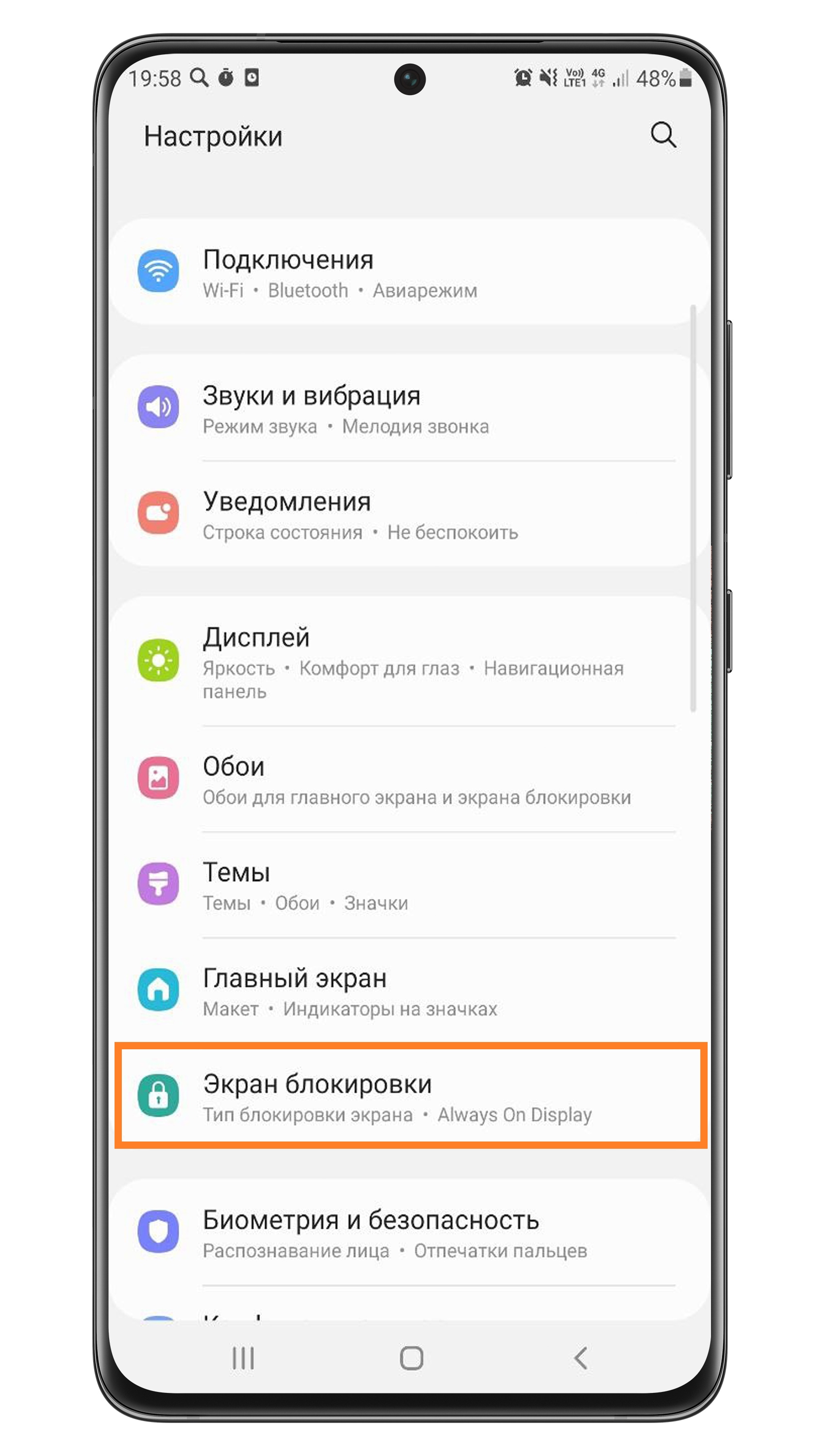
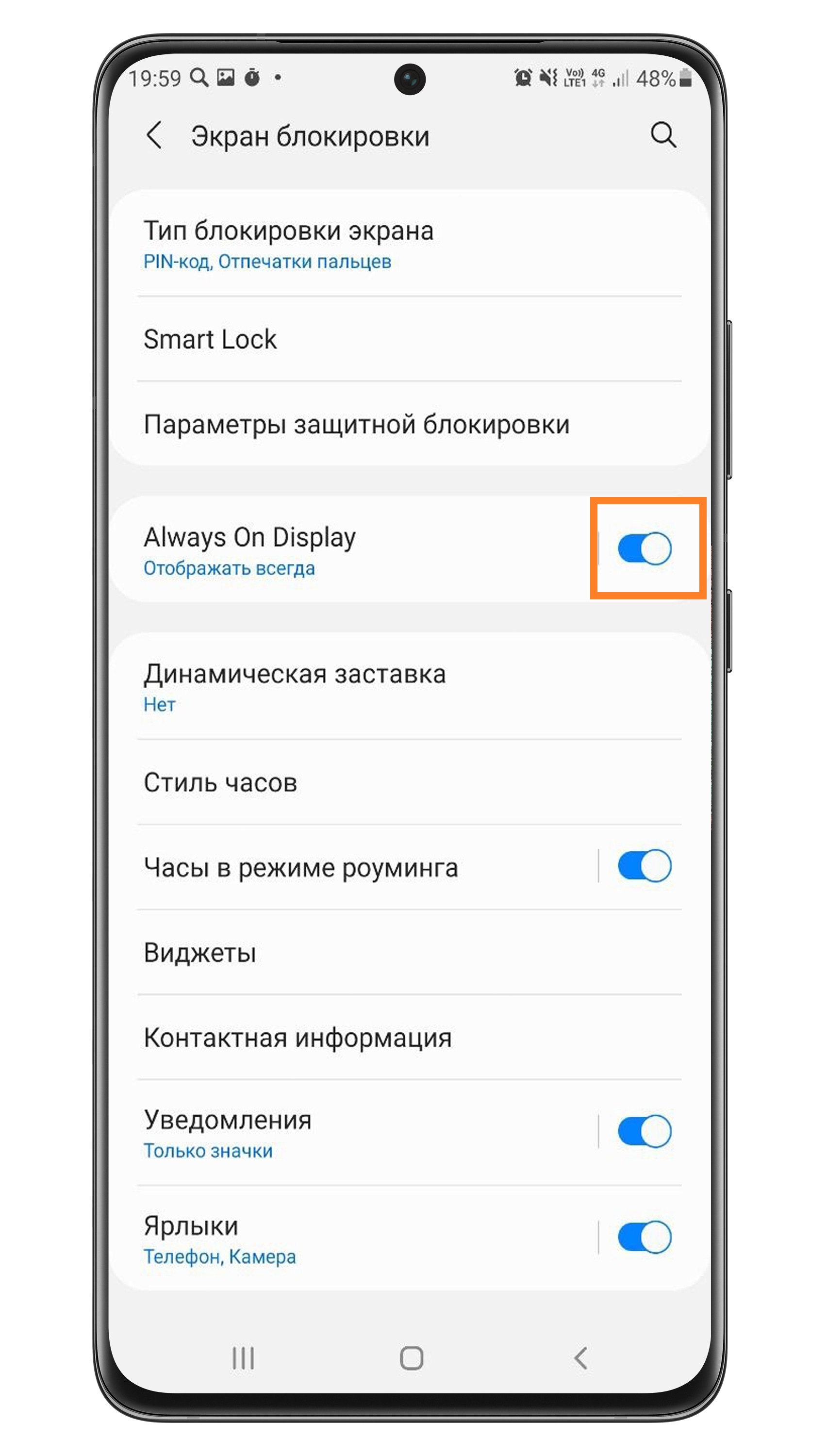
Как настроить функцию Always On Display
Нажмите на пункт Always On Display в настройках экрана блокировки, чтобы увидеть больше параметров.
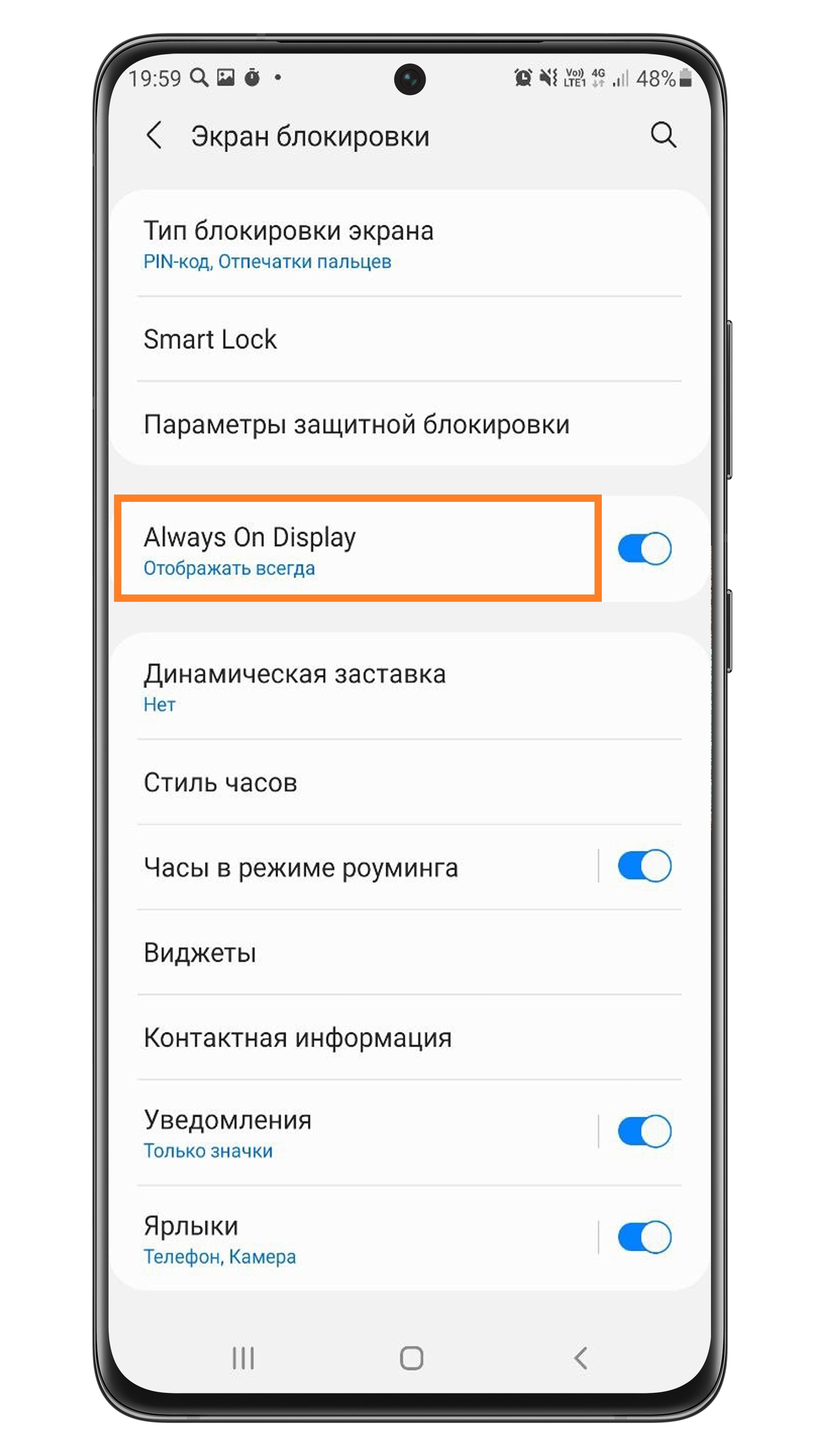
Выберите, как будет работать экран Always On Display:
В течение 10 секунд - экран будет слегка подсвечиваться в течение 10 секунд после касания экрана в режиме блокировки
Всегда - экран всегда будет слегда подсвечен в режиме блокировки (за исключением случаев, перечисленных в последнем параграфе статьи).
По графику - режим Always On Display будет работать по расписанию; чтобы настроить расписание, нажмите на пункт Показывать по графику .- Нажмите Стиль часов, чтобы выбрать дизайн.
- Сдвиньте ползунок напротив пункта Показ сведений о композиции, чтобы на экран блокировки выводилась информация о музыке, которая сейчас играет на вашем смартфоне.
- Выберите ориентацию экрана для отображения данных да экране блокировки (например, альбомную).
- Включите Автояркость
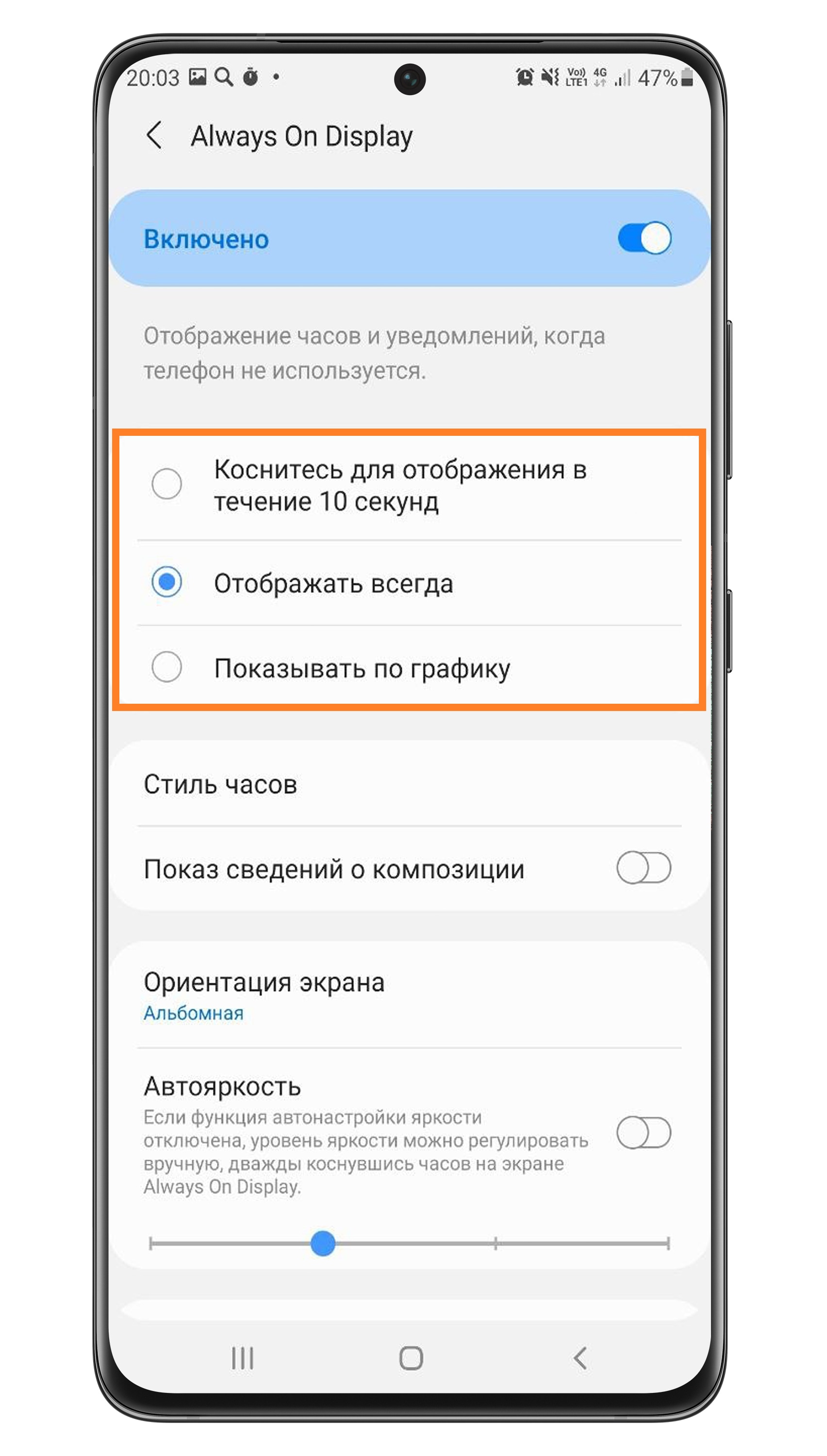
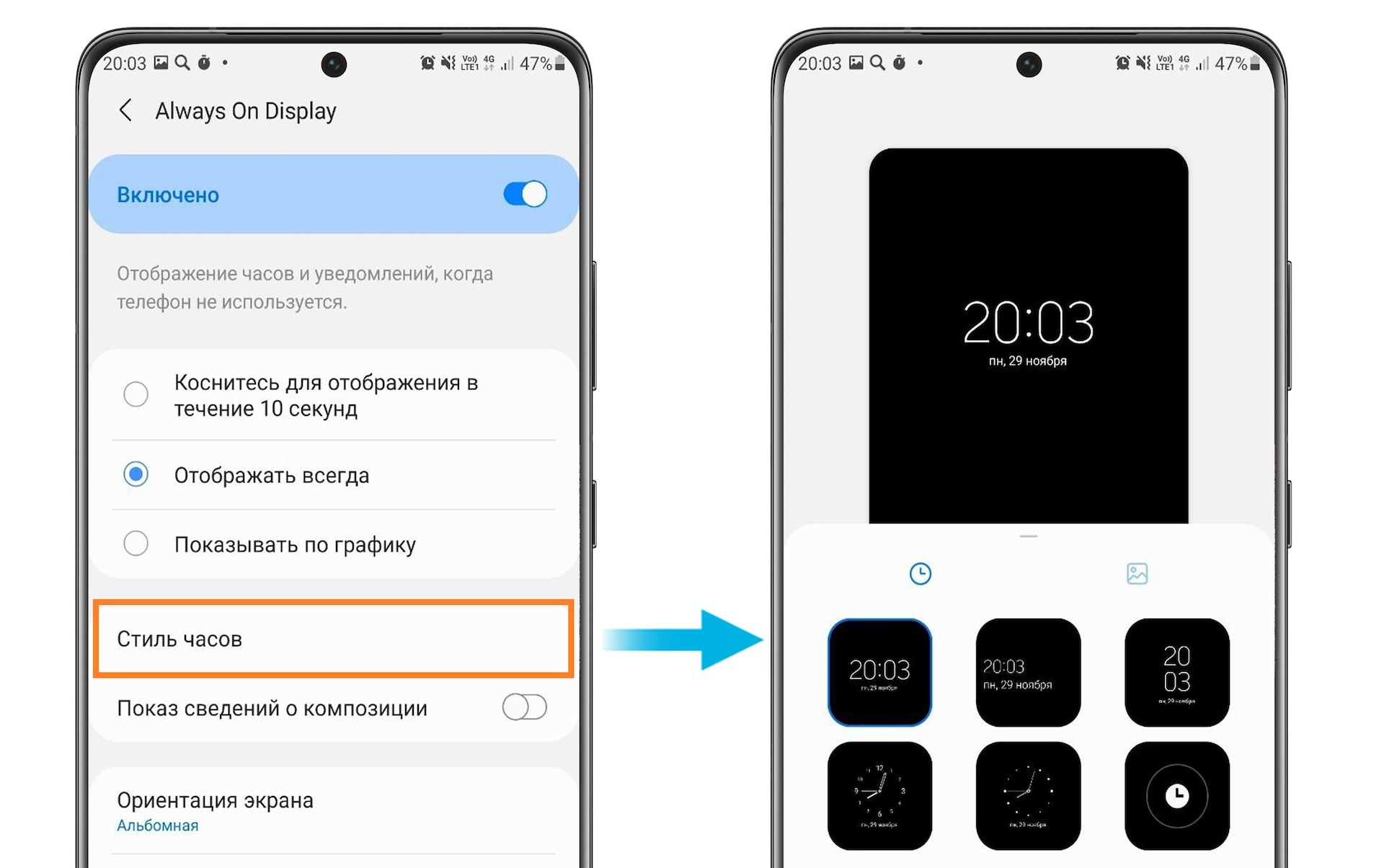
После выбора нажмите Готово.
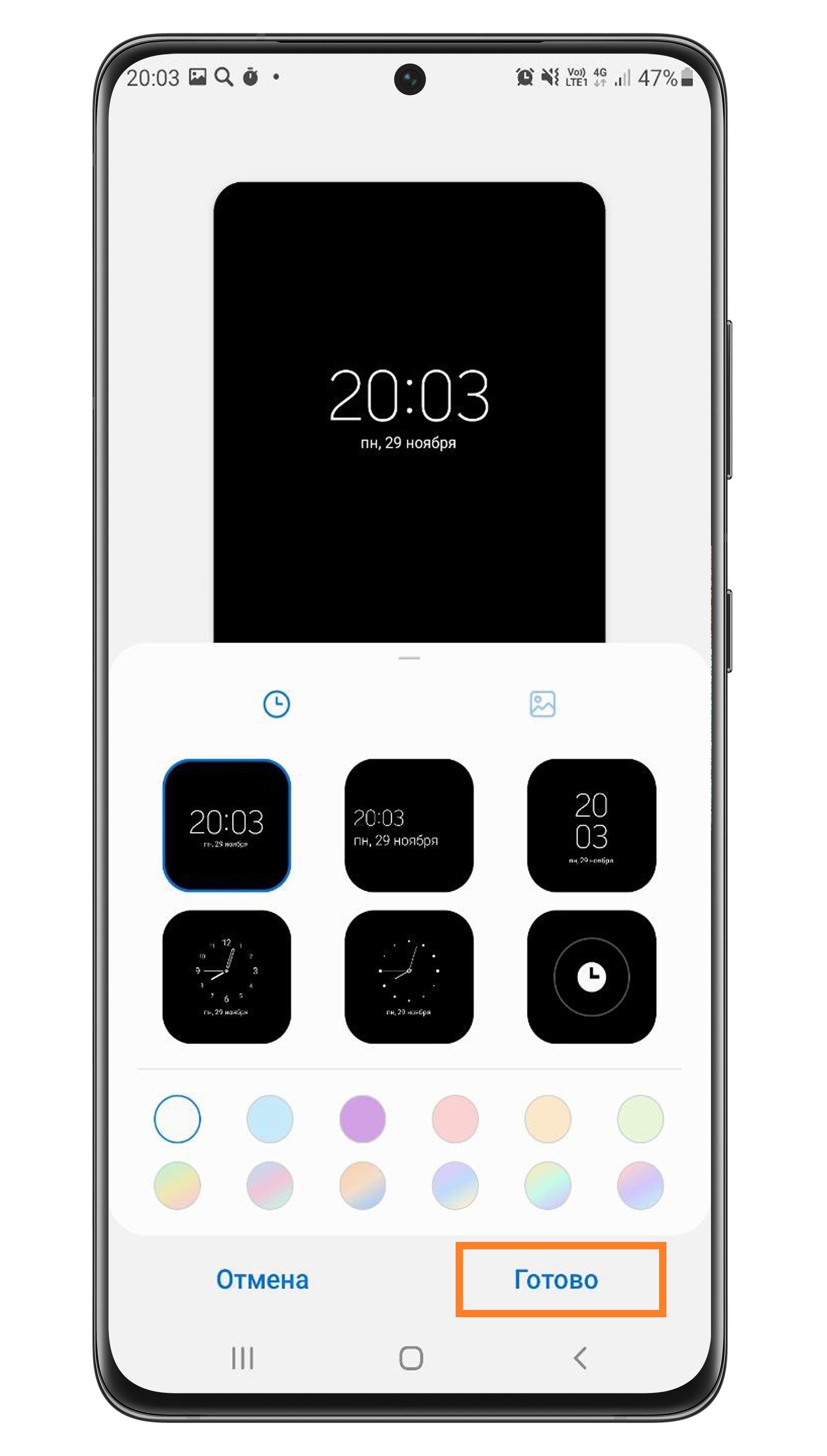
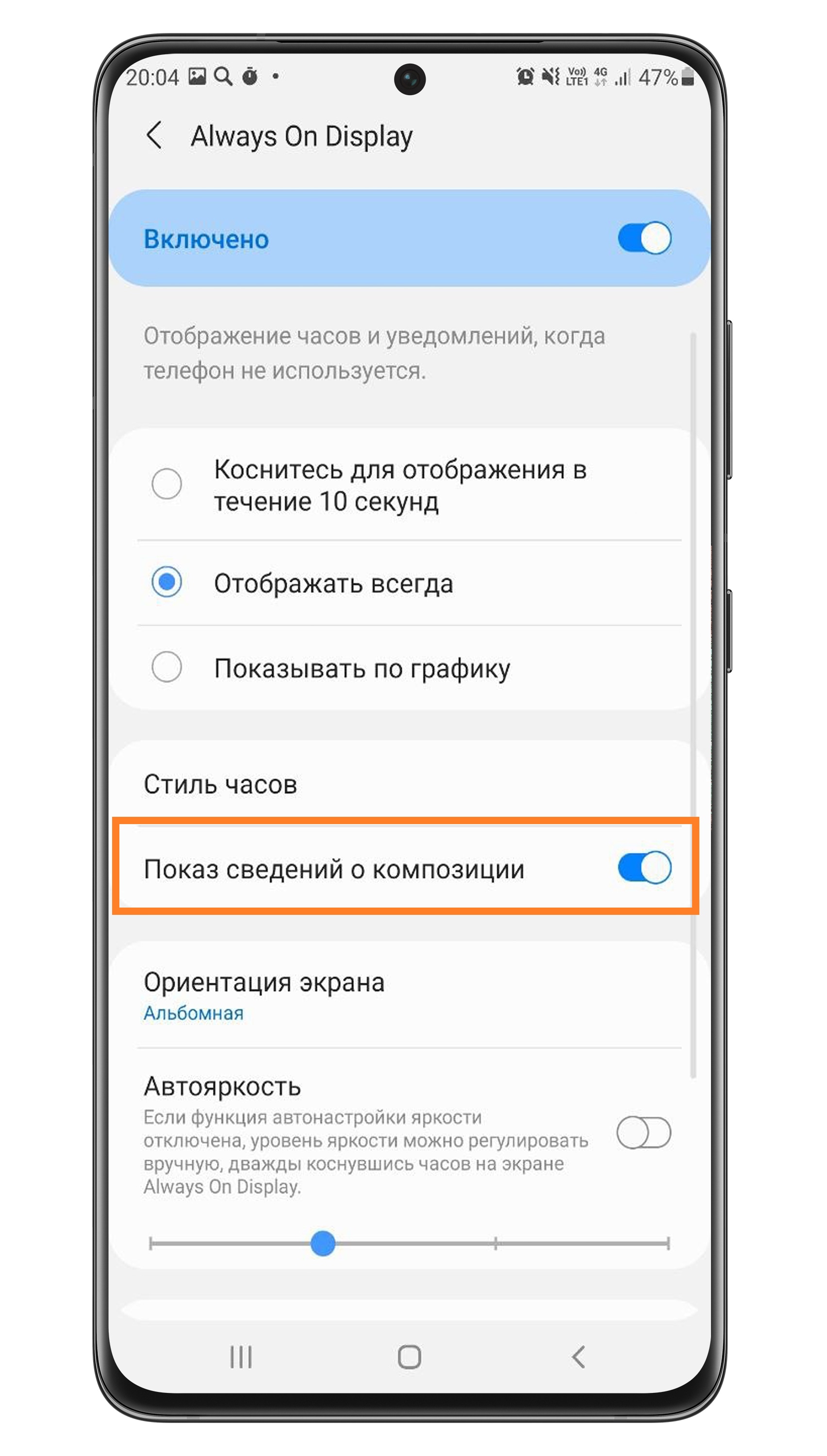
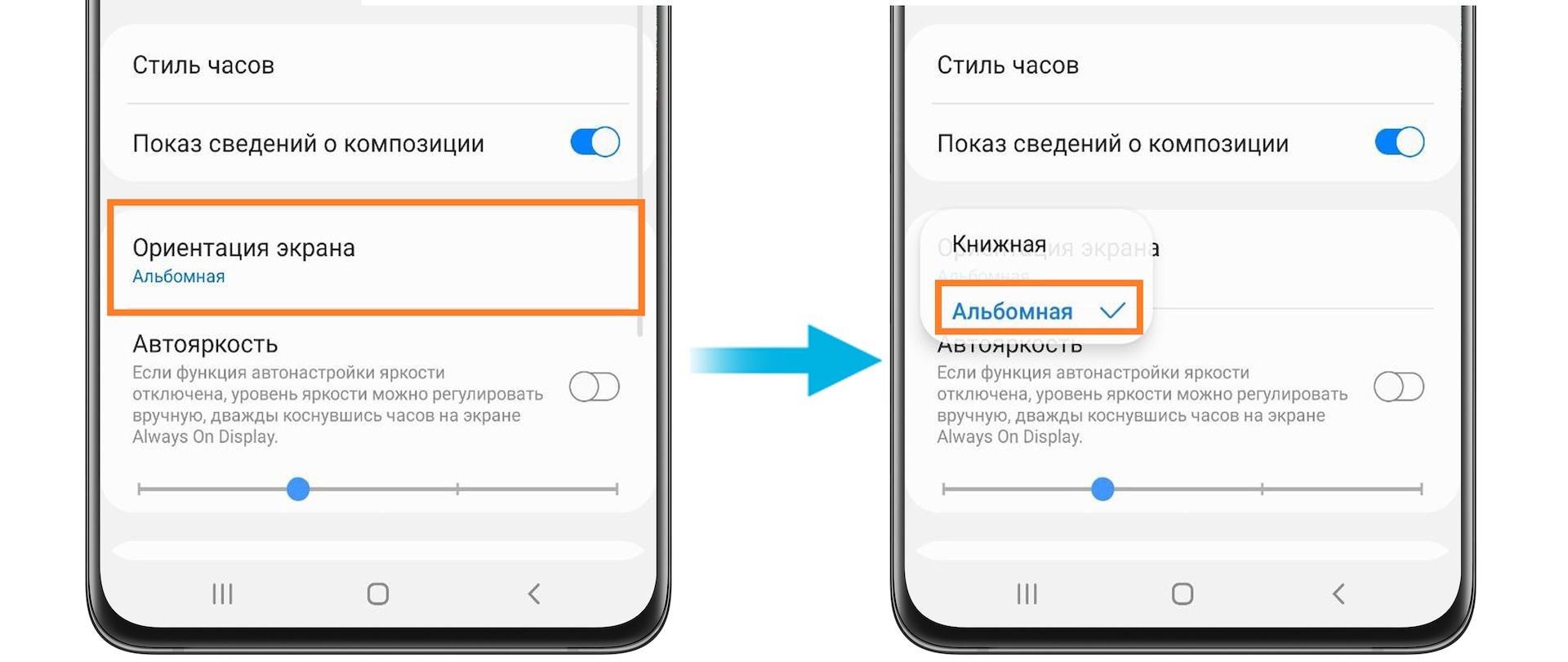
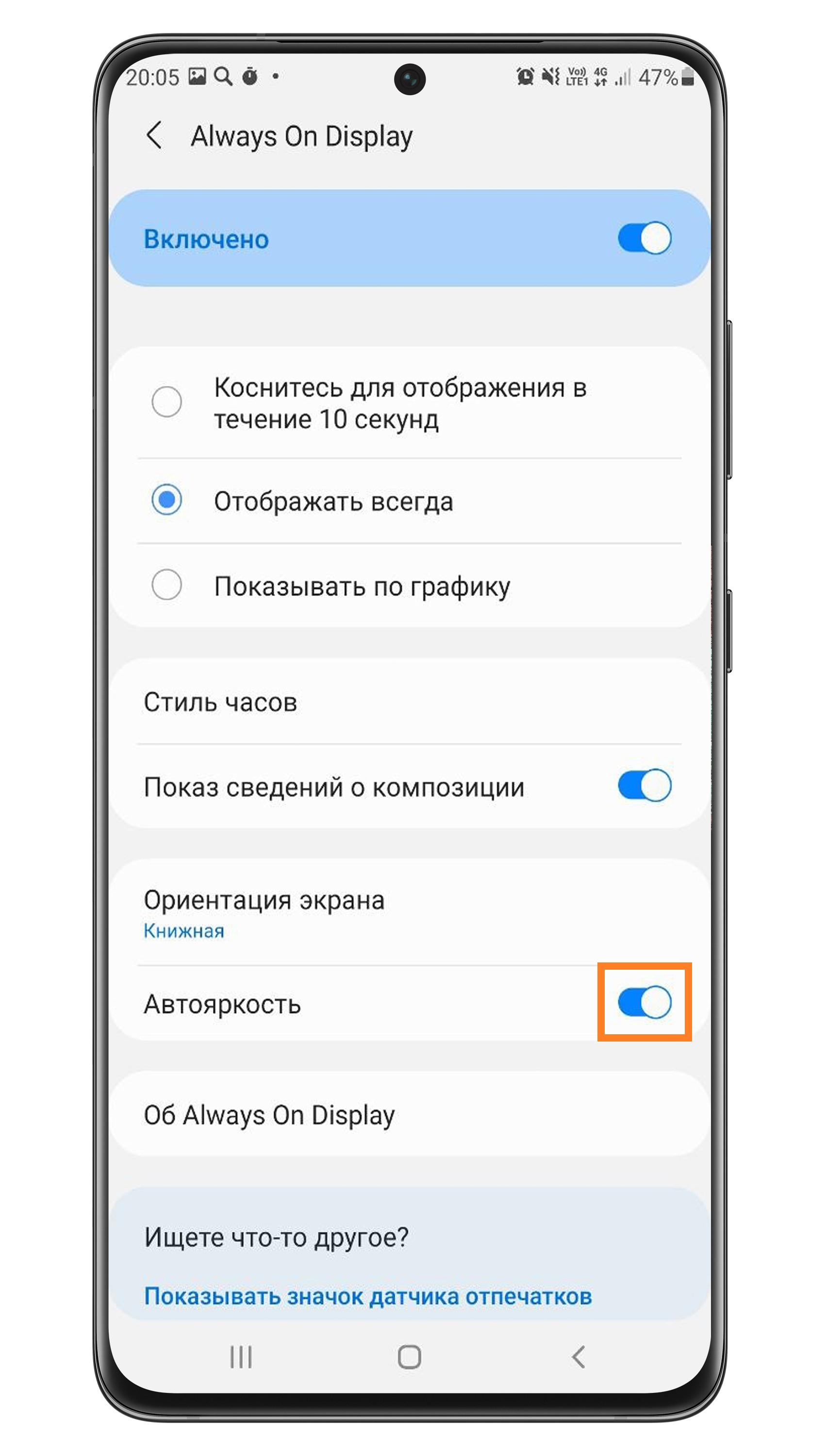
или нажмите на пункт Автояркость, чтобы настроить уровень яркости.
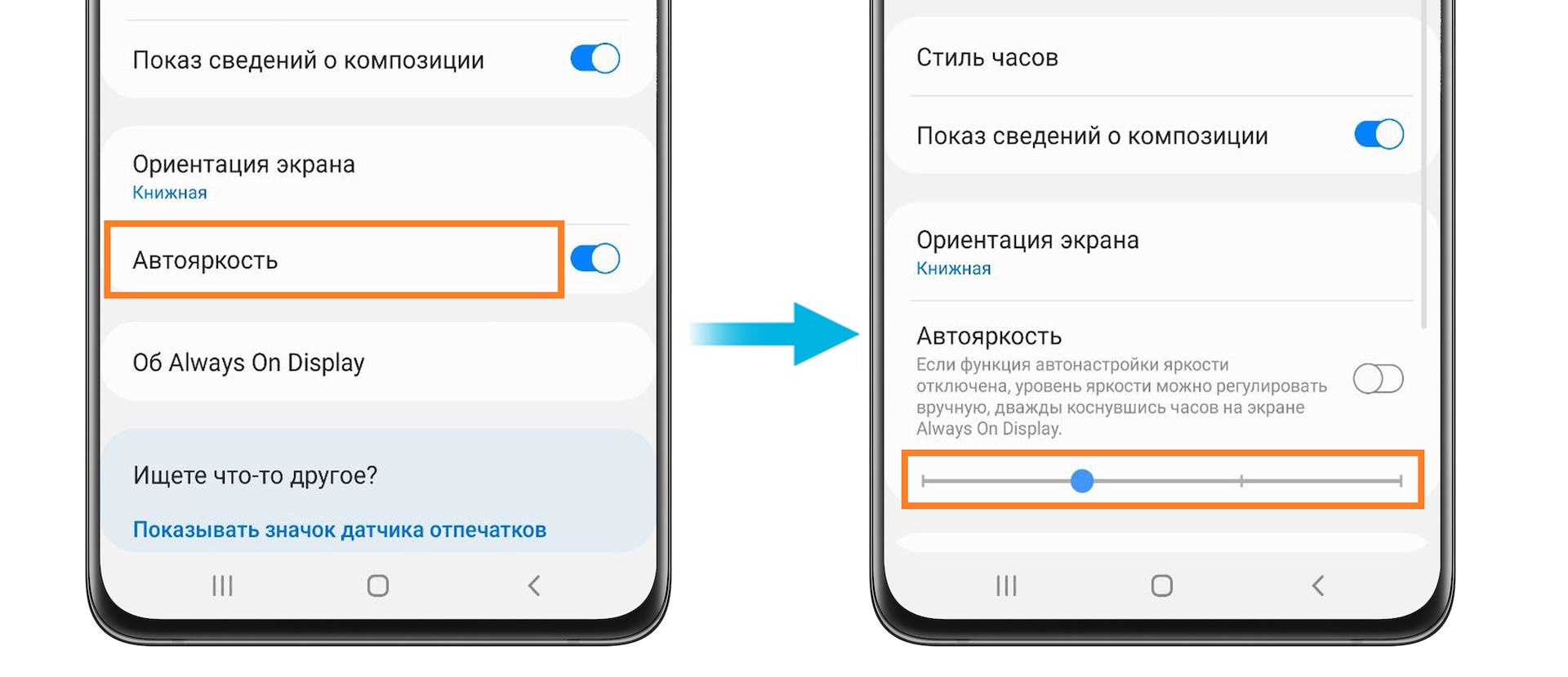
Функция Always On Display не будет работать в случаях, если
- используется любой чехол с крышкой
- телефон находится в сумке, кармане и т. д.
- телефон перевернут лицевой стороной вниз
- функция отключена в настройках энергосбережения
Что делать, если Always on Display не работает в режиме энергосбережения
- Откройте Настройки.
- Перейдите в Обслуживание устройства.
- Выберите Батарея.
- Откройте Режим энергосбережения.
- Временно выключите этот режим - нажмите на ползунок напротив.
- Вернитесь в настройки режима энергосбережения. Режим выключен.
- Сдвиньте ползунок напротив пункта Отключить Always On Display влево.
- Вновь активируйте режим энергосбережения.
- Готово.
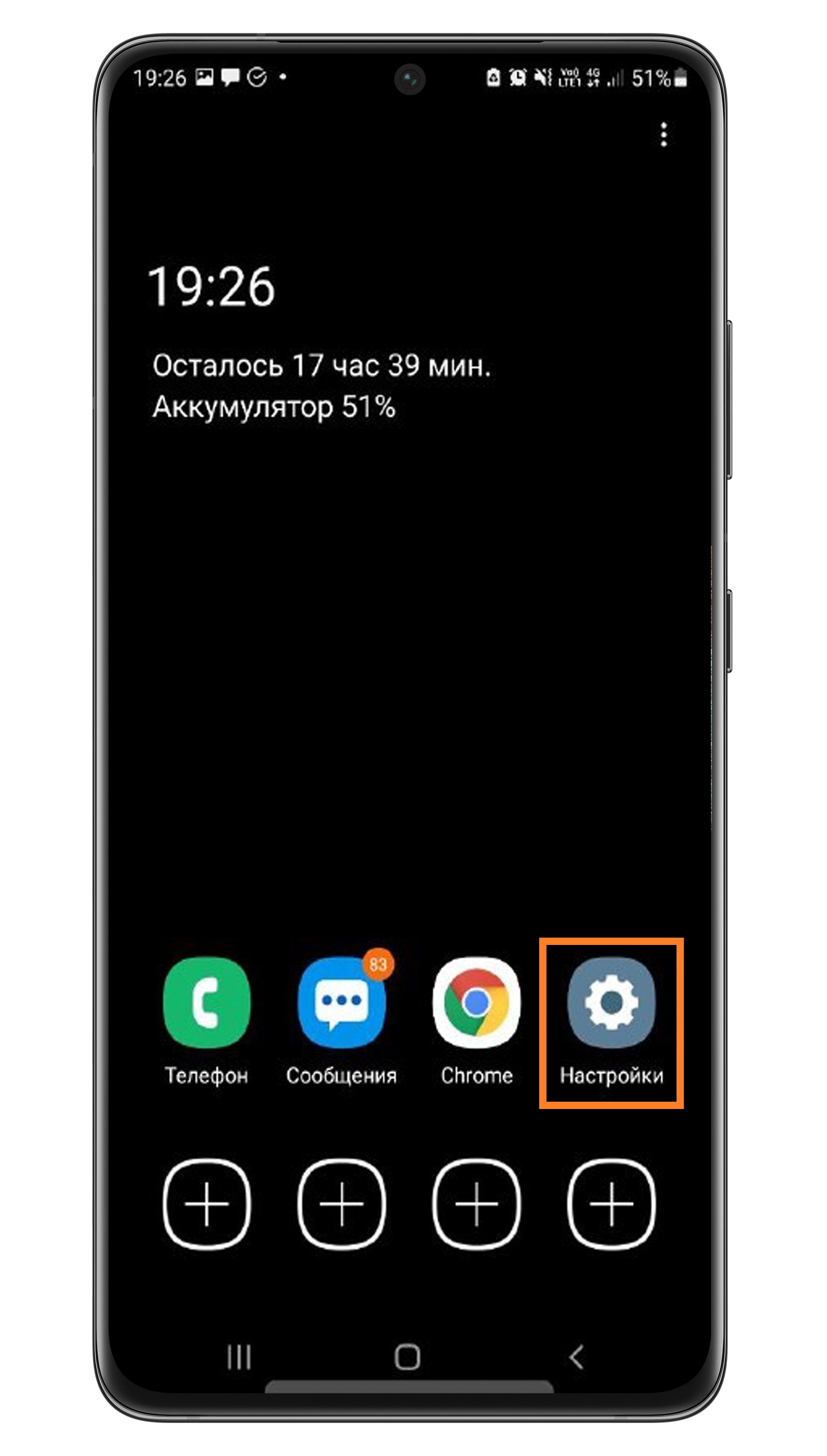
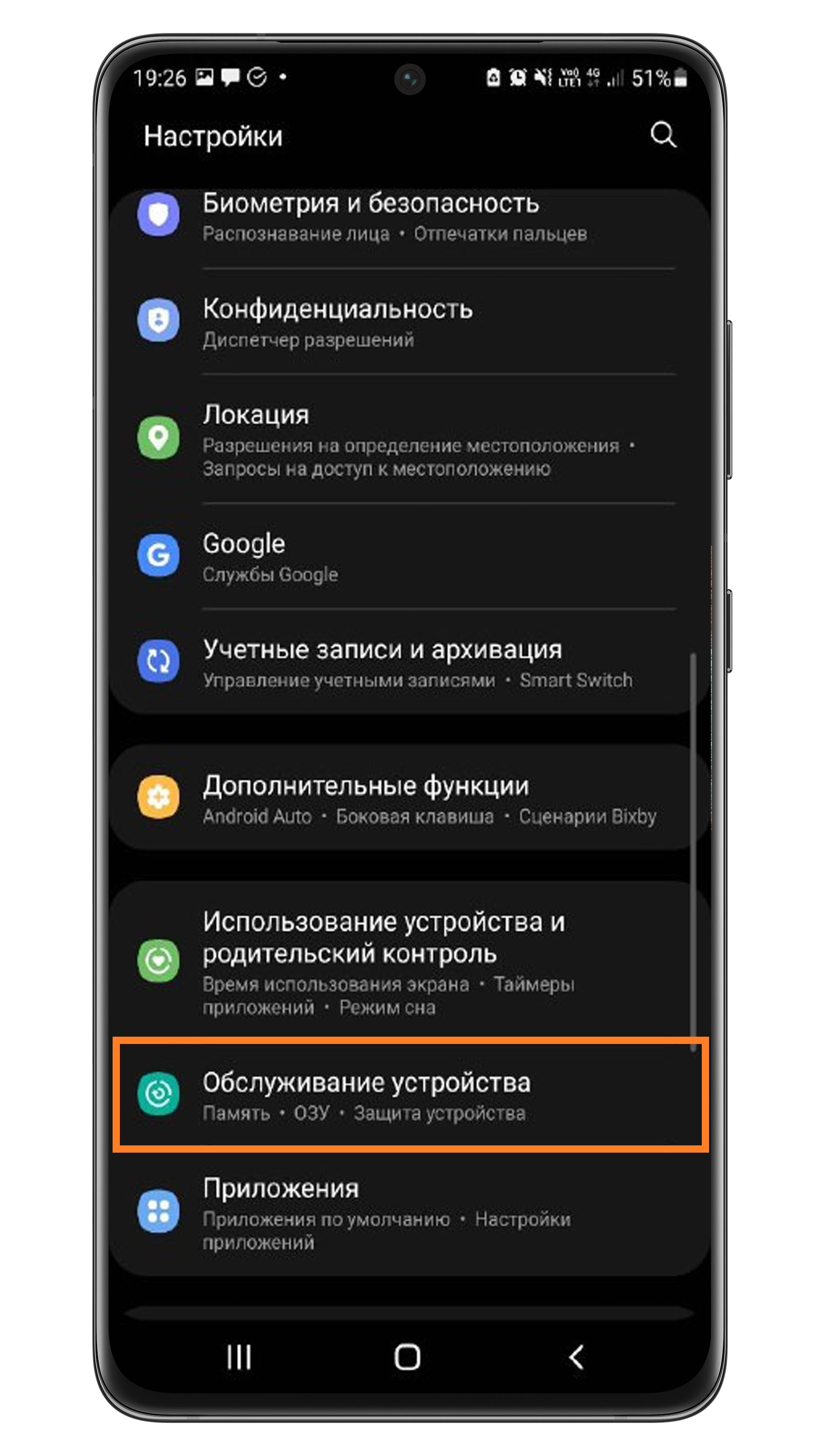
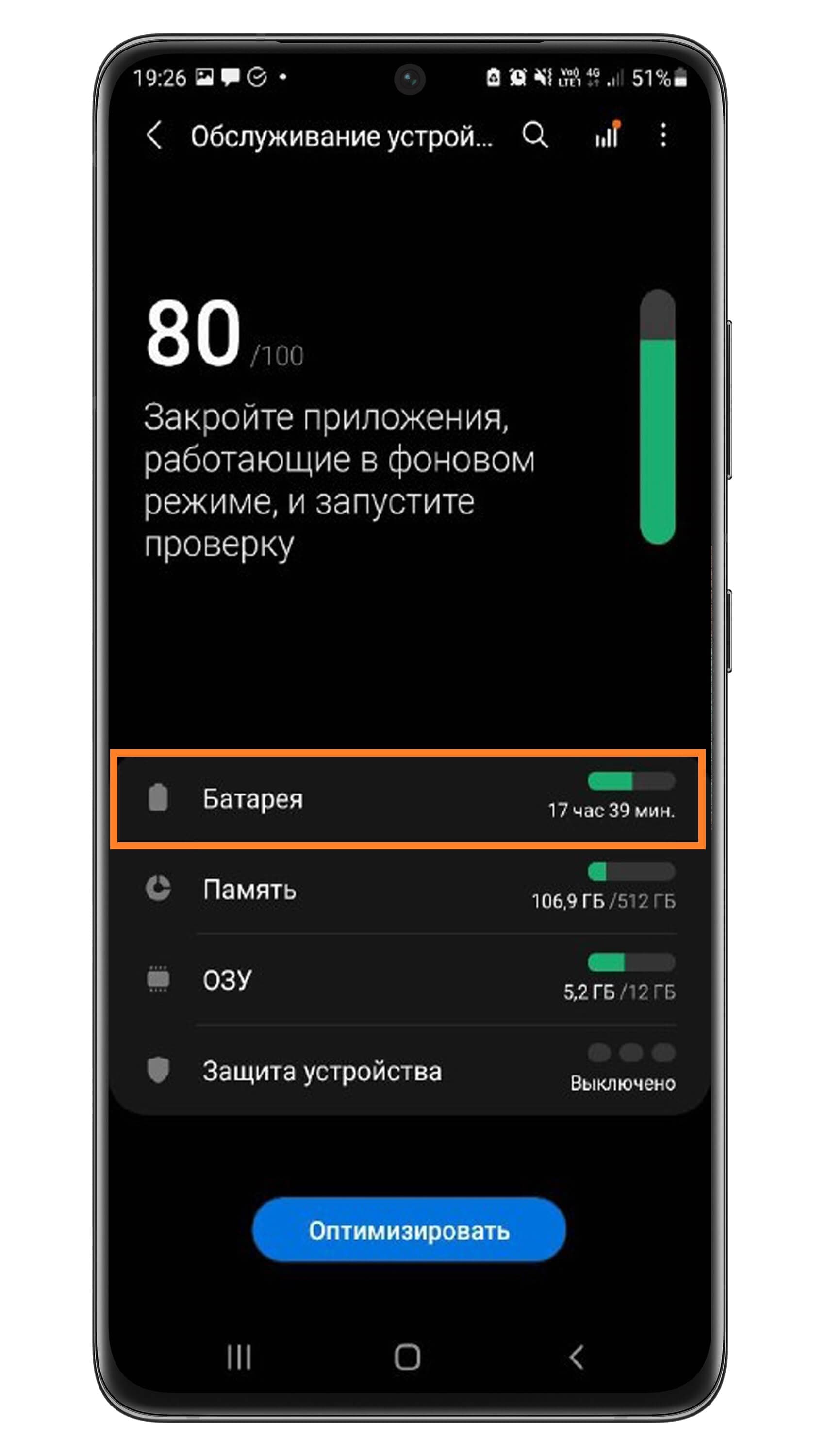
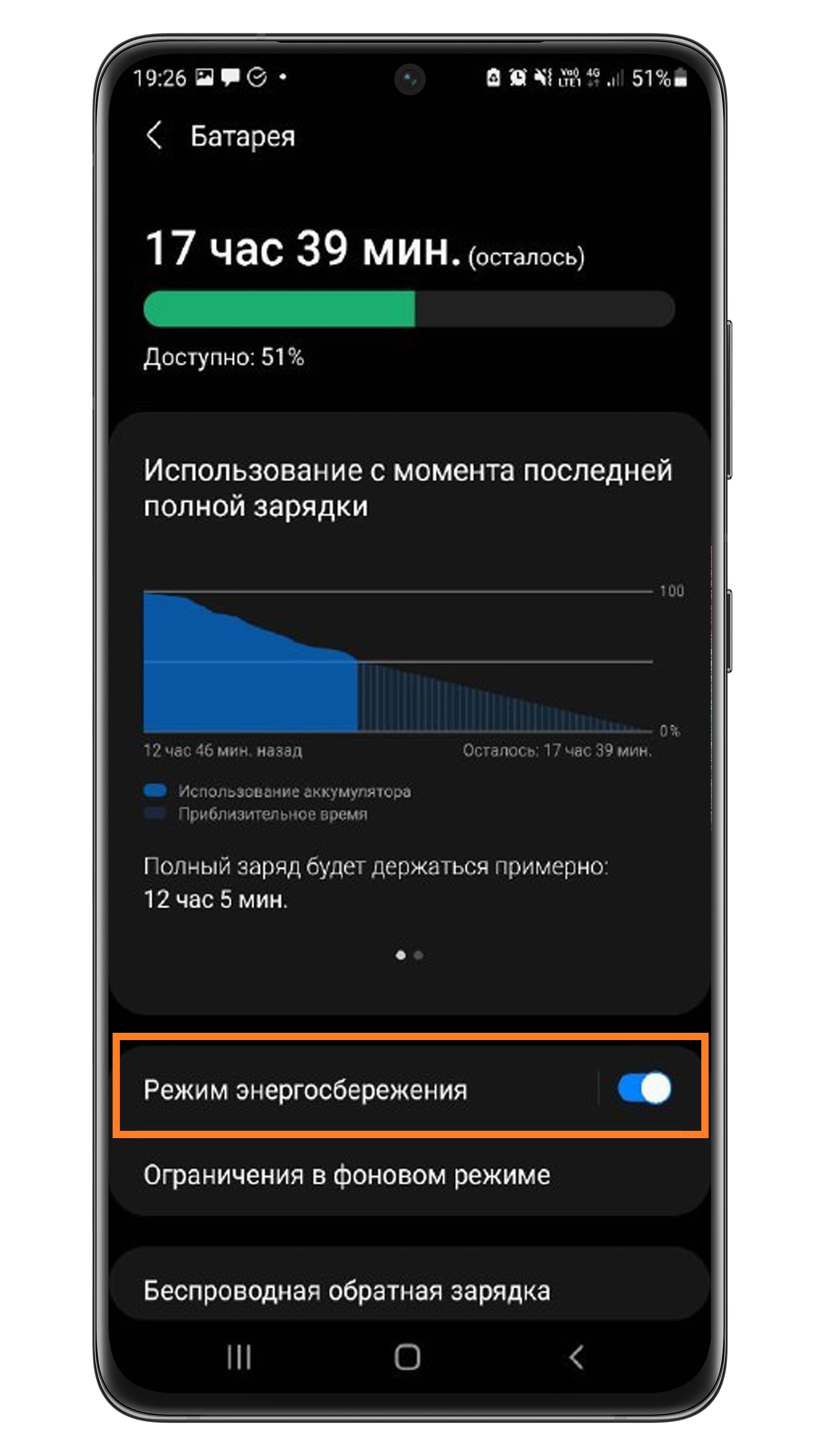
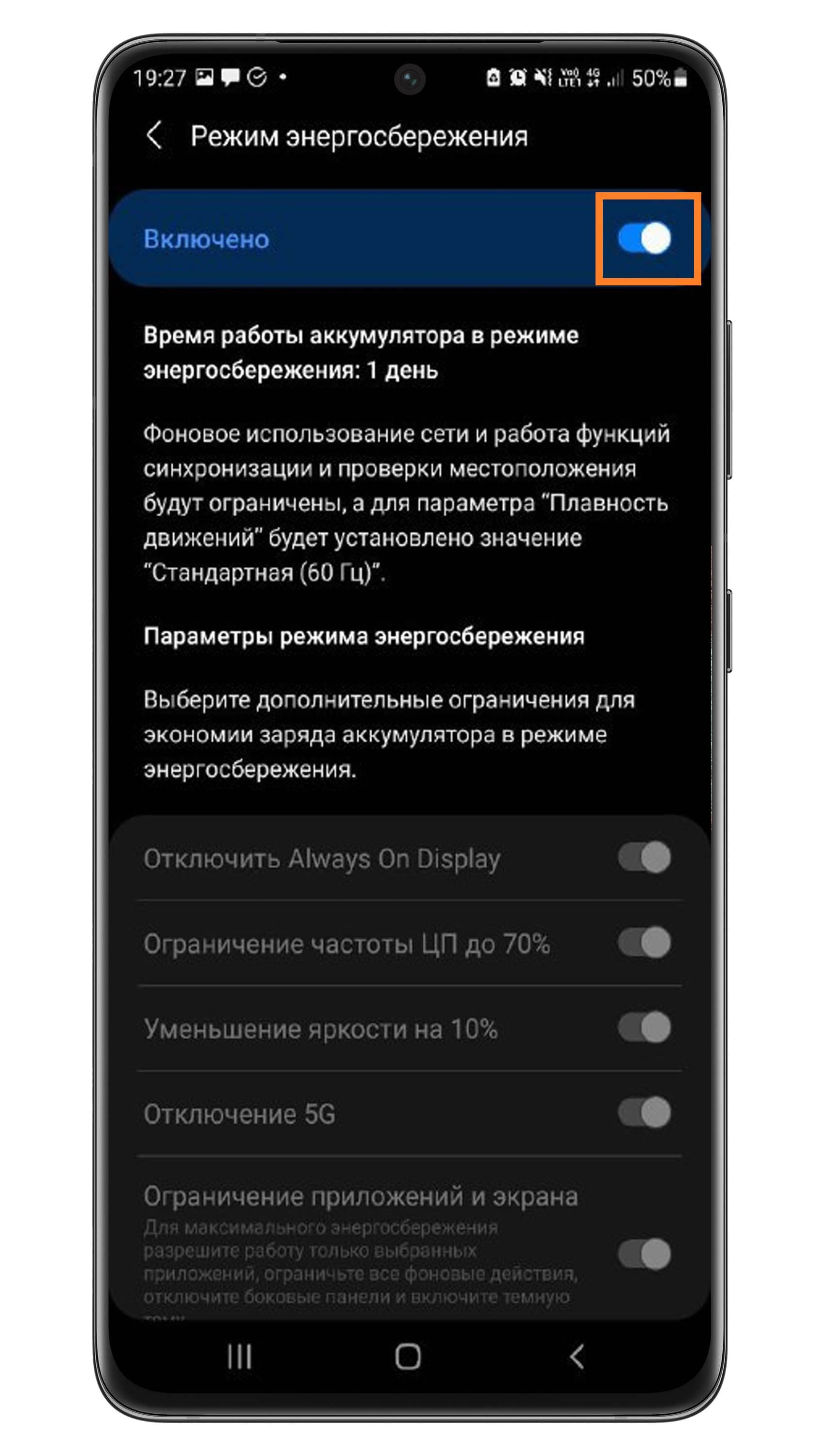
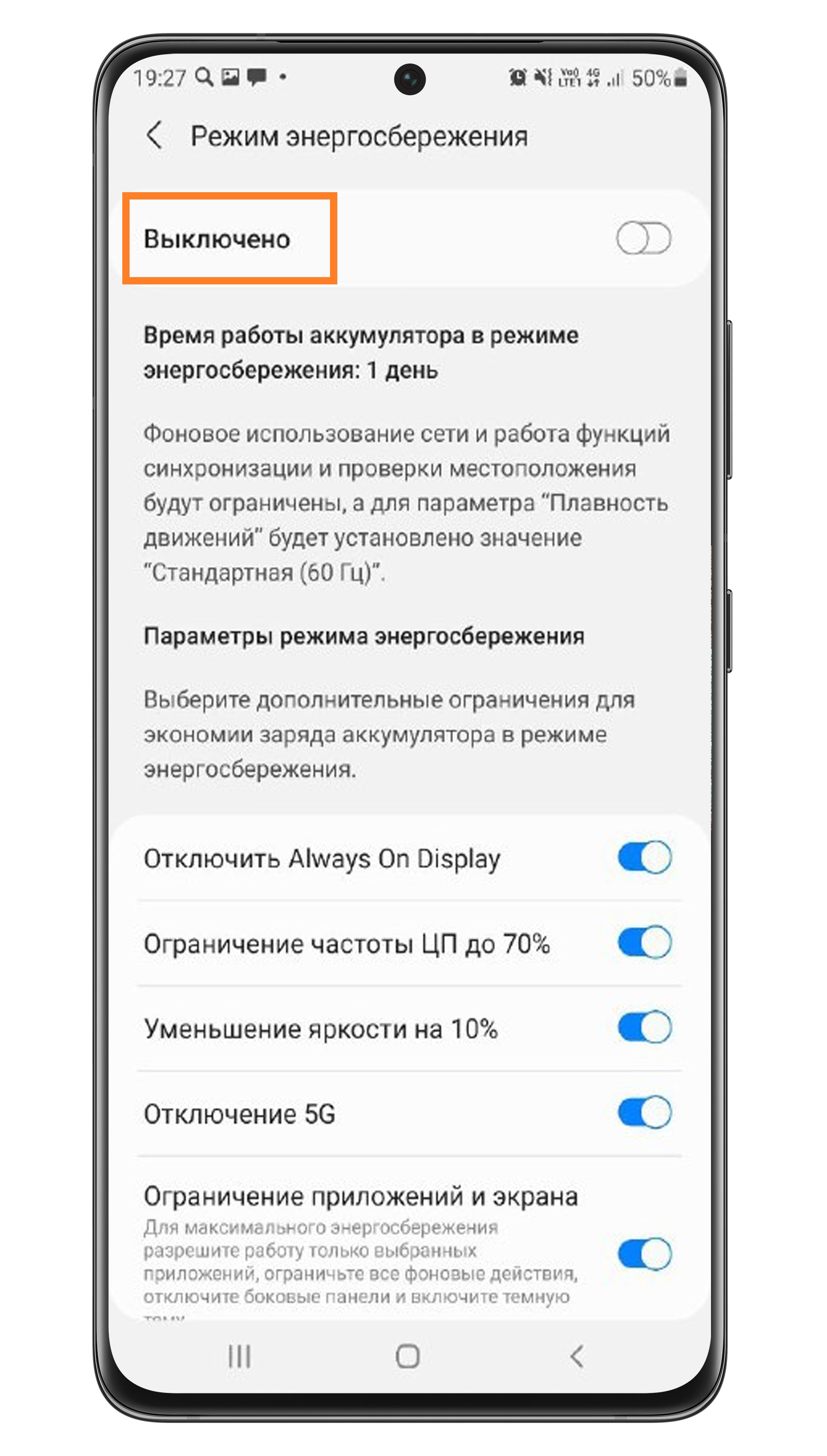
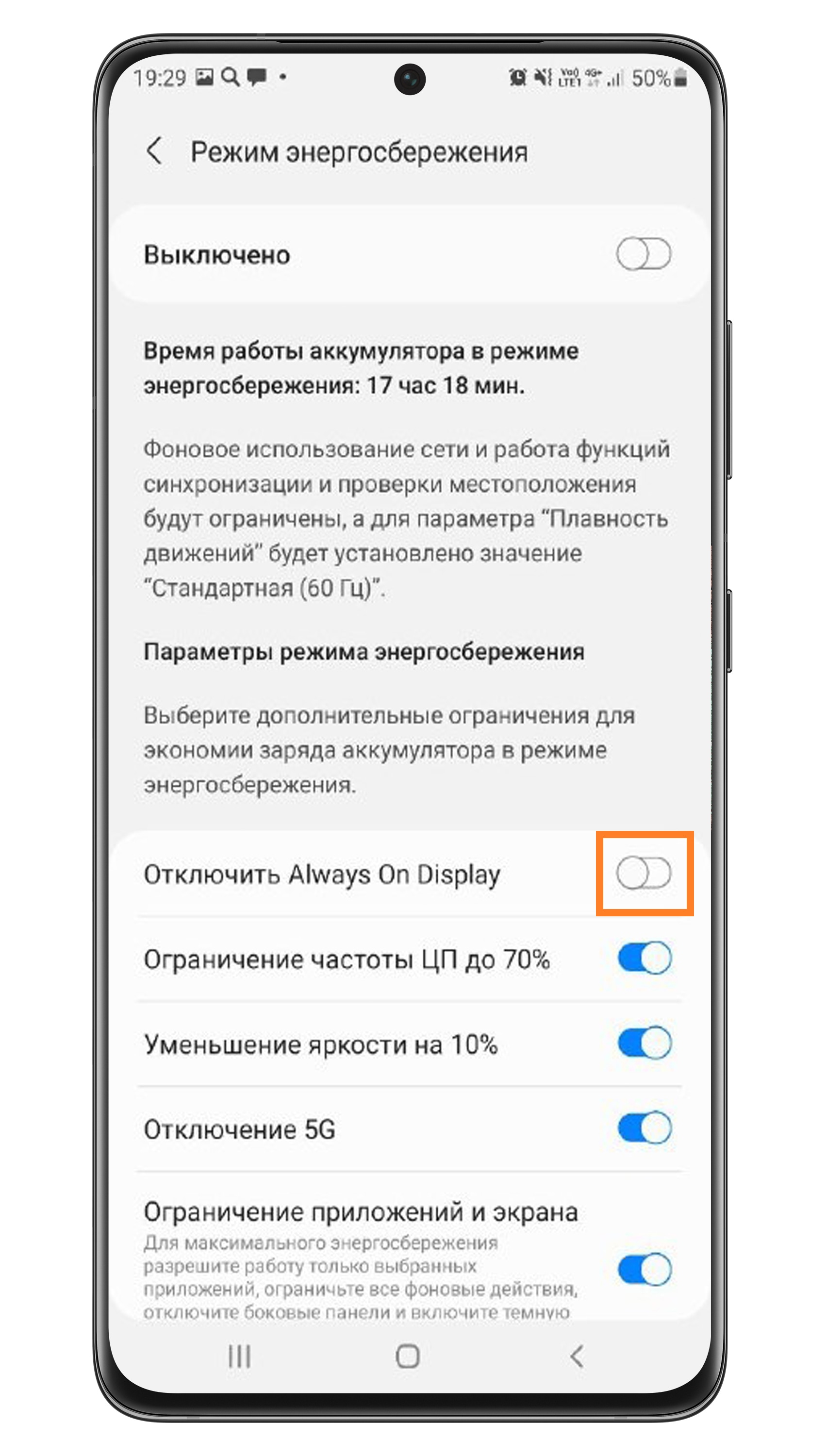
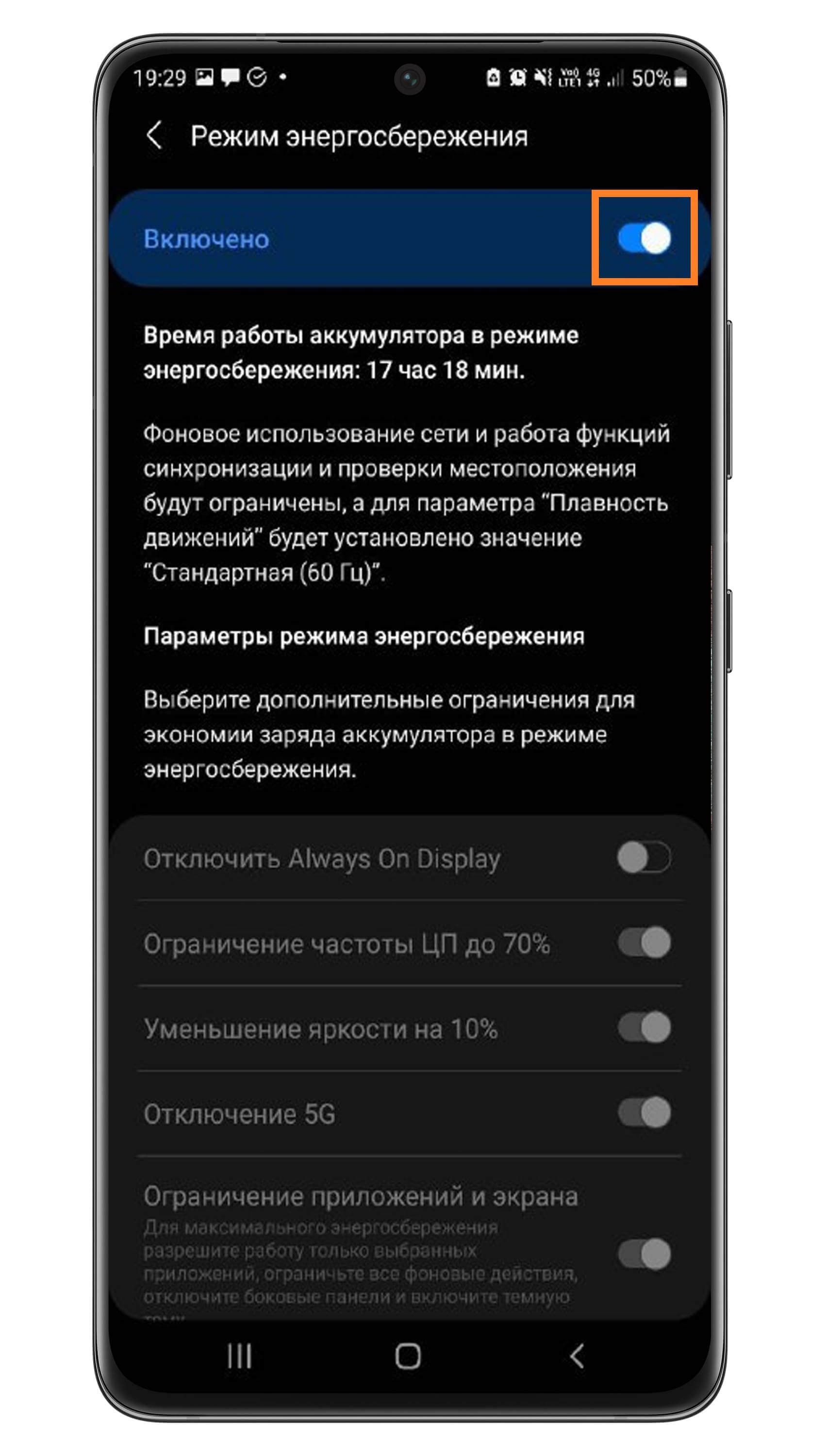
Благодарим за отзыв!
Ответьте на все вопросы.